Kuumad võtmed coelDraw graafilise redigeerijaga

- 4160
- 1322
- Noah Pfannerstill
Kujundaja töö hõlmab paljude rutiinsete toimingute sagedast rakendamist, mida sageli korratakse. Isegi lihtsa logo joonistamise käigus tehakse elementidel kümneid toiminguid. Sel juhul on nende toimingute kujundaja sel juhul oluline, kuna mitme sekundilise viivitus muutub täiendavaks tööks tervikuna. Programmiga töötamise mugavuse ja kiiruse suurendamiseks lõid arendajad Coreldrawis kuumad võtmed.

Iga kord helistage ühele või teisele menüüelemendile, leidke soovitud parameeter võtab märkimisväärse aja. Kuid kui teate klaviatuuril spetsiaalseid kombinatsioone, saate sama teha sekundiga. Tellukates saate rühmitada failihalduse, vaatamise, redigeerimise, mobiilse akende, levitamise, tööriistade, värviga töötamise kombinatsioonide kombinatsioone,.
Failidega töötamine
Failide ja sätetega toimingute juure kuumad võtmed:
Ctrl+:
- N -Dokumendi loomiseks ilmub dialoogiboks, kus saate määrata loodud faili parameetrid;
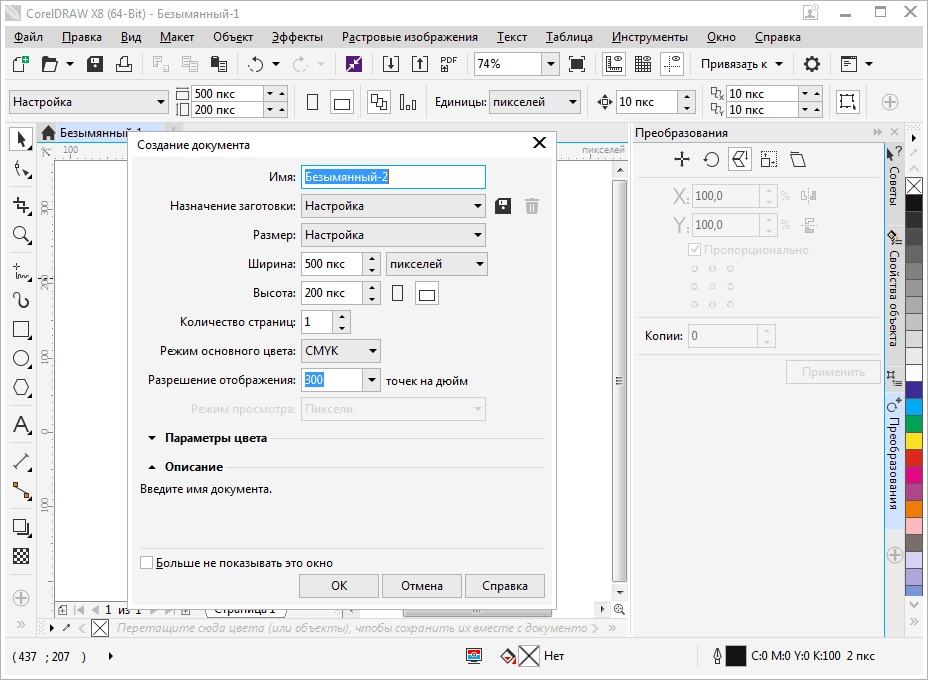
- S - konserveerimine võimaldab teil parandada muudatusi tööprotsessis;
- Shift+S- "Salvesta kui", võimaldab teil praeguse faili eraldi salvestada;
- E - eksport, ilmub aken, kus valitakse parameetrid ja vorming;
- I- import;
- F6 - tõlgitakse järgmisele vahekaardile (järgmisele avatud failile);
- O - avage fail;
- F4- sulgege dokument;
- P - kogu faili või selle valitud osa printides ilmub aknavaliku aken;
- F - printimisparameetrid ilma dokumendi otsese printimiseta;
- D - printimisparameetrite seadistamine mõlemalt poolt;
- E - dokumendi trükkimise üldised parameetrid, printeri sätted;
- T - pitser -eelse akene aknast;
- A või lihtsalt F12 - looge praegu kasutatud parameetritega printimisstiil.
ALT+:
- F4 - COREL -i rakenduse sulgemine;
- O -see on natuke printimisparameetrite valik.
Toimingud tööalaga
Corel Hot klahvid, muutes tööruumi:
- F9 - täieliku ekraaniga töörežiim ilma tööriistade kuvamata;
- N - panoraam, mida võib nimetada "käsi" erineval viisil;
- Shift + F2 - valitud objektide suurenemine võimalikult palju ekraanil;
- Shift+F9 - minge laiendatud tüübi juurde;
- Ctrl+W on praeguse akna värskendus;
- Shift+F4 - paigutus lehe ekraanile täielikult;
- N - navigaator loendiga ja võimalus valida failis kõik objektid;
- Ctrl+J - avab programmi sätted;
- SHIFT+F9 - vahetamine erineva vaatekvaliteedi väärtuste vahel;
- Ctrl+ruumi kosmose lülitamine;
- ALT+F7 - määrab, millise positsiooni objekti lehel hõivab;
- PGUP- lülitamine eelmisele lehele;
- PGDN- Lülitamine järgmisele lehele;
- Ctrl+F1 - helistamismaterjalid;
- Ctrl+m - eelprintimise aken;
- Ctrl+z -dokumendi erineva skaala ekraanil;
- ALT+F11 - helistage toimetajale makrode loomiseks.
Redigeerimine ja redigeerimine
Mõelge, millised on Coreldravi programmis enim kasutatud kuuma redigeerimise võtmed.
Ctrl+:
- C - kopeerige väljaanne koos kirjega lõikelauale;
- V - objekti sisestamine;
- Z - eelmise operatsiooni tühistamine;
- Shift+Z - tagastage tühistatud toiming;
- R - korrake eelmist toimingut uuesti;
- D - eseme duplikaati;
- X - välja lõigatud;
- Q - muutke tekst kontuuriks;
- Nihke+Q - muutke löök vooluringiks;
- G - rühmitamine;
- K - kõverajoone jaotus;
- L on kõverate joonte ühendamine;
- A - vali kõik;
- Sisestage - helistage ekraanipaneelile ja elemendi atribuutide sätted.
Ja kasulikumad kombinatsioonid:
- Vahe ja parem hiirenupp - koopia loomine originaali peal ilma ruumi vahetuspuhvris;
- Kustuta - valitud elemendi eemaldamine;
Doktor
Docker -NEE - need on aknad, mis on mobiilid ekraani paremal küljel, tööriistu ja paneele sulgemata, kus saate kiiresti muuta joonise parameetreid. Kaaluge Dockeri kasutamisel Coreldvi kuumad võtmed:
- ALT+F2 - lineaarsete mõõtmete muutus;
- Ctrl+F2 - nihke juhtimine tüüpide vahel;
- ALT+F3 - läätse efektid;
- Ctrl+F5 - kuvage graafilised stiilid ja tekstistiilid;
- Ctrl+F7 - töötage objekti kesta mõjuga;
- Ctrl+F9 - aknavaliku aken;
- ALT+F7 - moonutuste valik, positsiooni muutused, pöörde, kuvari peegel;
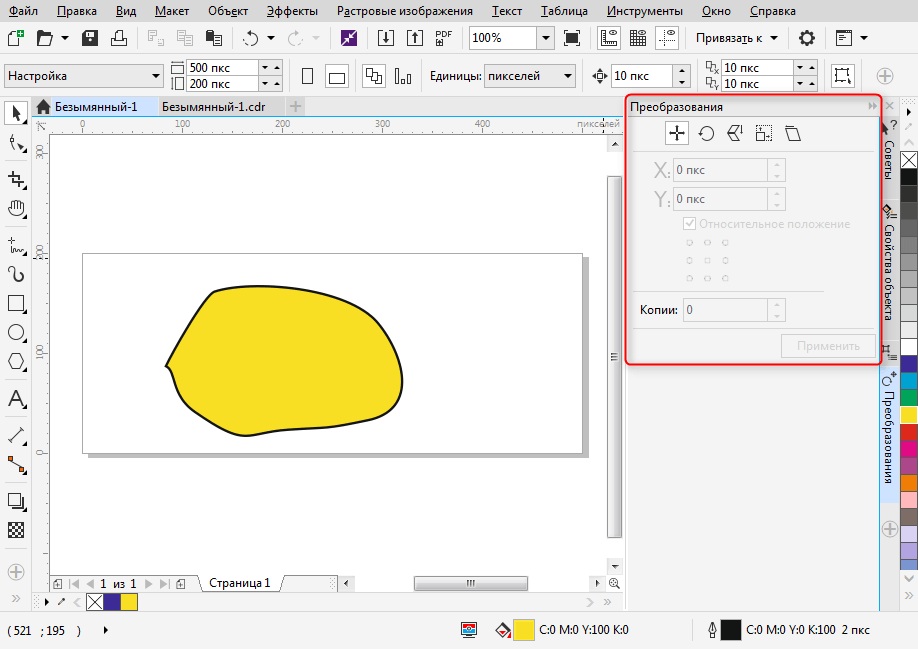
- ALT+F8 - pöörlemiskontroll;
- ALT+F9 - skaala ja peegli kuvamise muutus;
- ALT+F10 - mõõtmete haldamine;
- Ctrl+F11 - elementide valik raamatukogust.
Joondamine ja jaotus
Veel üks peamine Coreldraw võtmekombinatsioonide plokk:
- P - keskuse tsentreerimine lehe suhtes;
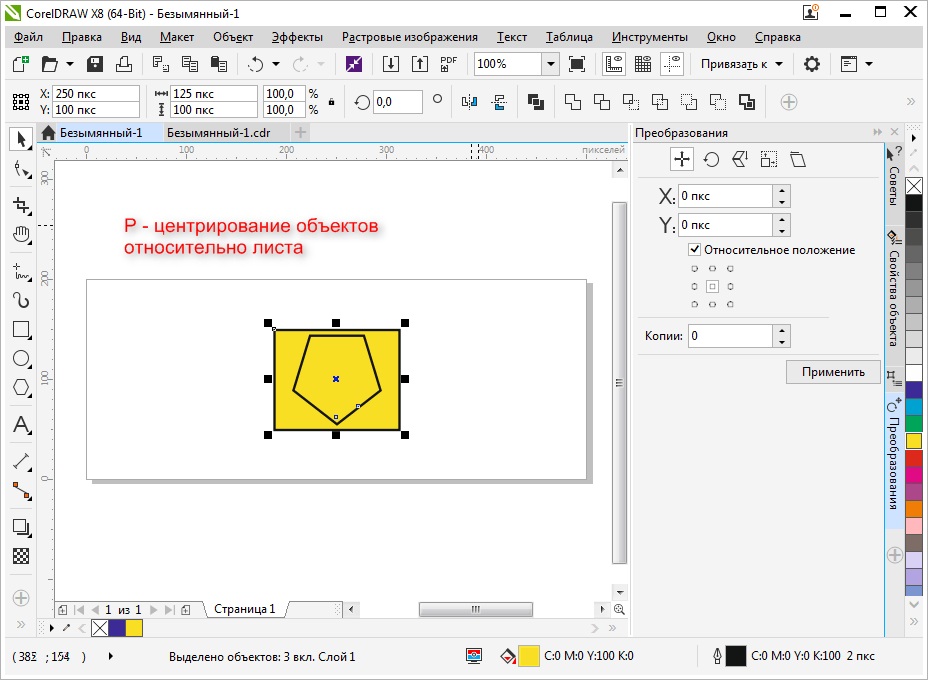
- R - joondage paremal piiril;
- L - leve üle vasaku piiri;
- T - joonda ülaosas;
- E - Elementide keskpunkt horisontaalselt;
- C - joondage objektide keskpunkt vertikaalselt;
- B - joondage alumises servas;
- Nihe + e - jaota keskel horisontaalselt;
- Nihe + c - jaota keskel vertikaalselt;
- Ctrl + g - rühmitamine;
- Nihe+a - jaota vertikaalselt võrdsete vahemaadeni;
- Nihe+b - jaotada piki alumist serva;
- Nihe+l - jaota vertikaalselt piki vasakut serva;
- Nihe+t - jaota vertikaalselt piki ülemist serva;
- Nihe+p - levitage horisontaalselt võrdsete vahemaadeni;
- Nihe+r -jaotus horisontaalselt mööda paremat serva;
- Shift + nool - elementide liigutamine vastavalt klaviatuuril olevale noolele (alla, üles, vasakule või paremale).
Tööriistade ja värviga töötamine
Corel Hot klahvid kunstiriistade ja värvide kutsumiseks:
- F5 - vaba kuju valik;
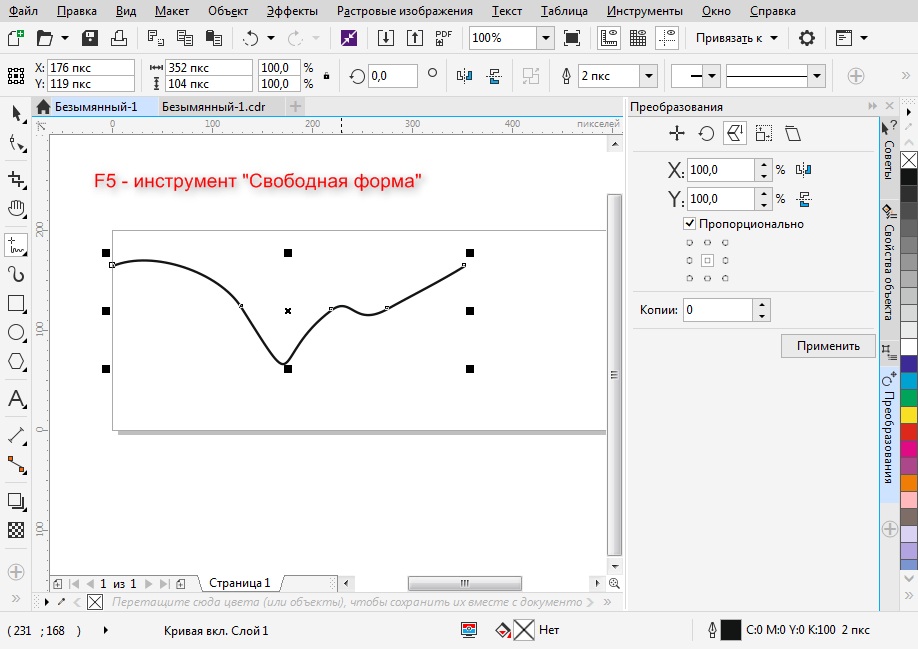
- F6 - lülitage ristkülik sisse;
- F7 - vali ovaalne (ellipse);
- F8 - põhjustage tööriist teksti muutusteks;
- I - lisan kunstiline pintsel;
- G - valige interaktiivne täidis;
- Y - lülitage polügoon sisse;
- F10 - vormi vormi käivitamine (shapetool);
- F11 - väljuge gradiendi täiteaknasse;
- D - lülitage leke sisse;
- M - täitke ruut;
- X - võime objekti jagada, osa sellest eemaldada;
- F12 - konfigureerige kontuur;
- Shift+F12 - muutke täidist;
- A - spiraal;
- Ctrl+ vasakklõpsake värviaknas - segage värv;
- ALT + vasakklõps värviaknas - muutke vooluringi värvi;
- Ctrl+Shift+B - värvibilanss.
Need on peamised Coreldravi kuumad võtmed, mis on loodud teie disaini arendamise lihtsustamiseks ja kiirendamiseks. Lisaks on toimetajal võimalus muuta, uusi lisada ja konfigureerida enda jaoks ülaltoodud kombinatsioonid.
Kuumade võtmete vahetamine
Kuumade võtmete konfigureerimiseks Coreldrawx7, x8 järgige järgmisi toiminguid:
- Helistage aken parameetriga, kasutades Ctrl+J kammi.
- Minge klaviatuuripunkti.
- Võite klõpsata nupul "Lähtestada kõik" ja panna oma kombinatsioonid uuesti. Kuid seda ei soovitata seda teha. Põhiseaded on kõige parem jätta nii, nagu see on.
- Vasakul on kategooriatesse jagatud meeskondade nimekiri. Vaadake ja muutke kombinatsioone nii, nagu soovite.
Seega saate muuta Coreldraw programmi enda jaoks mugavamaks. Enim kasutatud kombinatsioone on parem õppida südamest. Sagedases harjutuses vajutavad käed juba automaatselt vajalikud ja teie joonistus on valmis kliendile printimiseks või tarnimiseks õigel ajal ilma tarbetute tööjõukuludeta. Kui teate Coreldvi kasulikke kuumaid võtmeid, jagage allpool oma kommentaare.

